「パワーポイント2010 アウトライン レベル 変更方法」
という検索が行われていました。
PowerPoint 2010のアウトライン機能を使おうとしたものの、レベルの変更操作をどうすればできるのかを探している方による検索でしょう。
まずおすすめしたいのが、[アウトライン]ペインで右クリックして表示されるショートカットメニューからの操作です。
それから、折角アウトラインを使うのであれば、是非キーボード操作を試していただきたいところです。
この操作はPowerPoint 2010に限った操作ではなく、2007でも2003でも同じように使えます。
アウトラインペインで[Tab]キーを押す ▼操作方法:アウトラインレベルを上げる
アウトラインペインで[Shift]キー+[Tab]キーを押す
例えば下図のように、「全体の流れ」というタイトルのついた3枚目のスライドが選択された状態で[Tab]キーを押すと
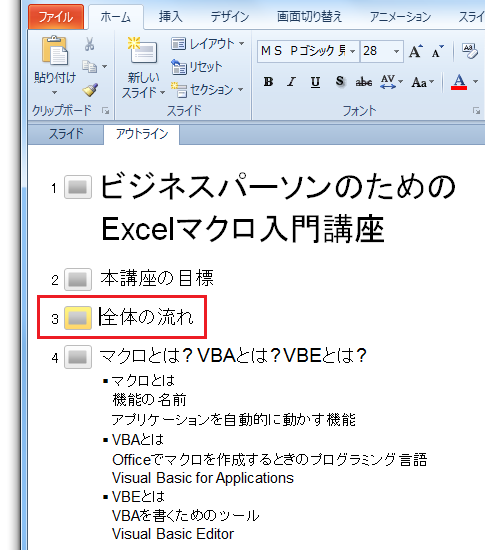
レベルが下がり、トップレベルのタイトルではなくなるので、一つ前の2枚目のスライドの見出しレベルになります。
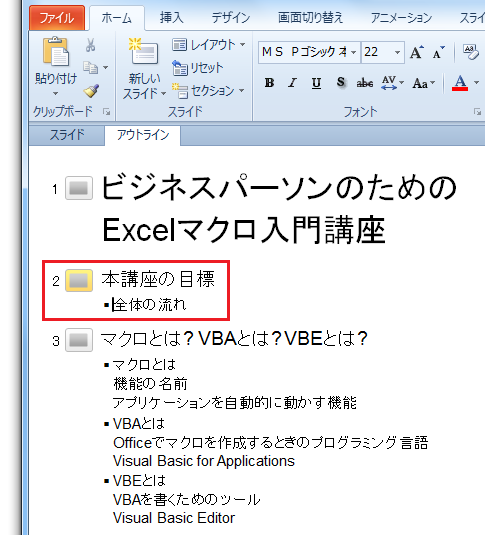
なお、上記の操作をご紹介すると、いきなり、1枚目のタイトルスライドの、タイトル文字で[Tab]キーを押して、レベルが下がらないという方もいらっしゃいます。これはダメです。
アウトラインの意味を少し考えていただければわかることですが、一番先頭のスライドのタイトルではレベルを下げられません。
上記の操作をはじめて試す場合、アウトラインをはじめて試すという場合、複数枚のスライドが挿入された状態から操作してみてください。
- Newer:数式を文字列に変換するマクロ
- Older:ランダムな日付を入力するマクロ
Home » PowerPoint(パワーポイント)の使い方 » アウトラインレベルを変更するショートカットキー-Tab・Shift+Tab
 『インストラクターのネタ帳』では、2003年10月からMicrosoft Officeの使い方などを紹介し続けています。
『インストラクターのネタ帳』では、2003年10月からMicrosoft Officeの使い方などを紹介し続けています。










